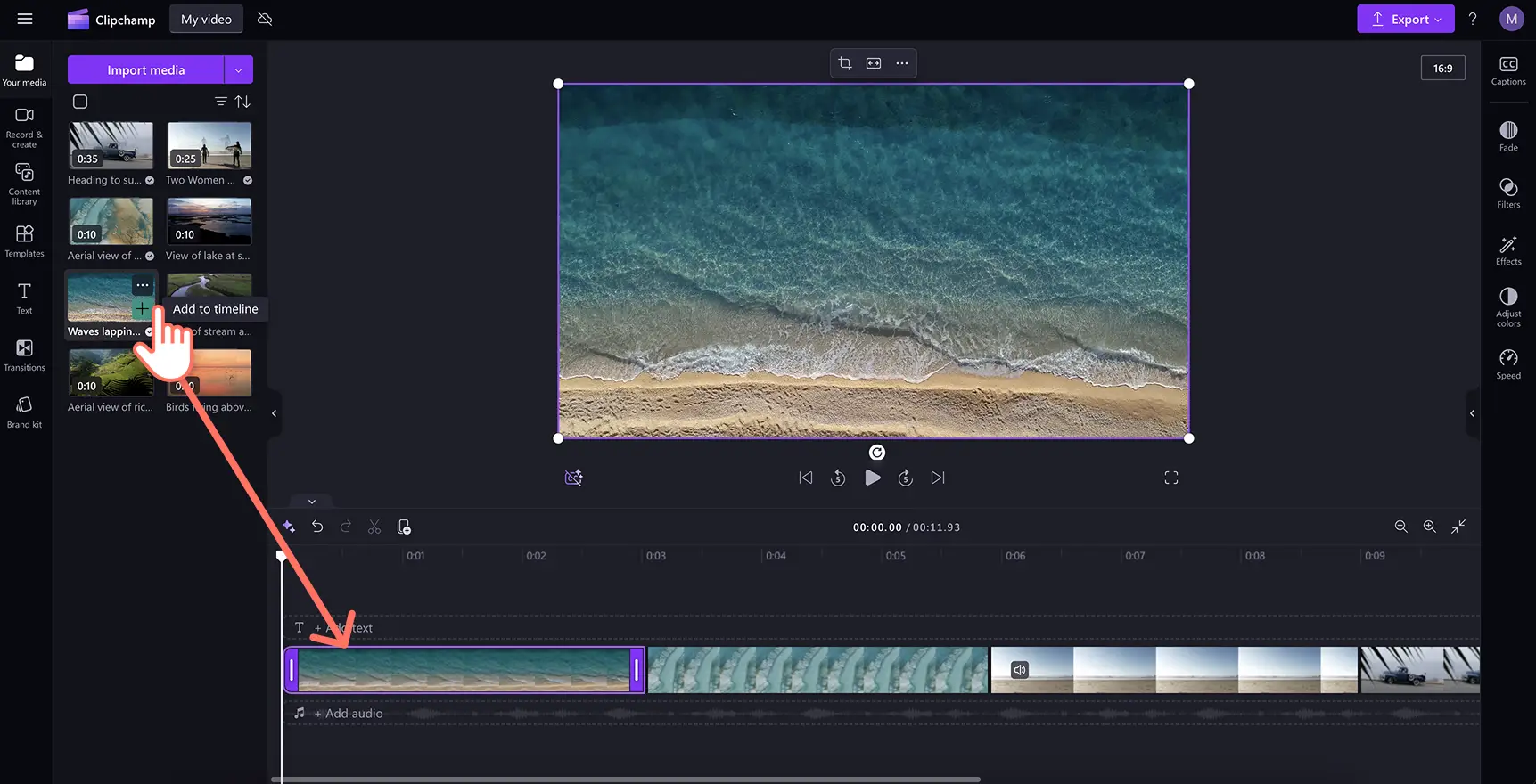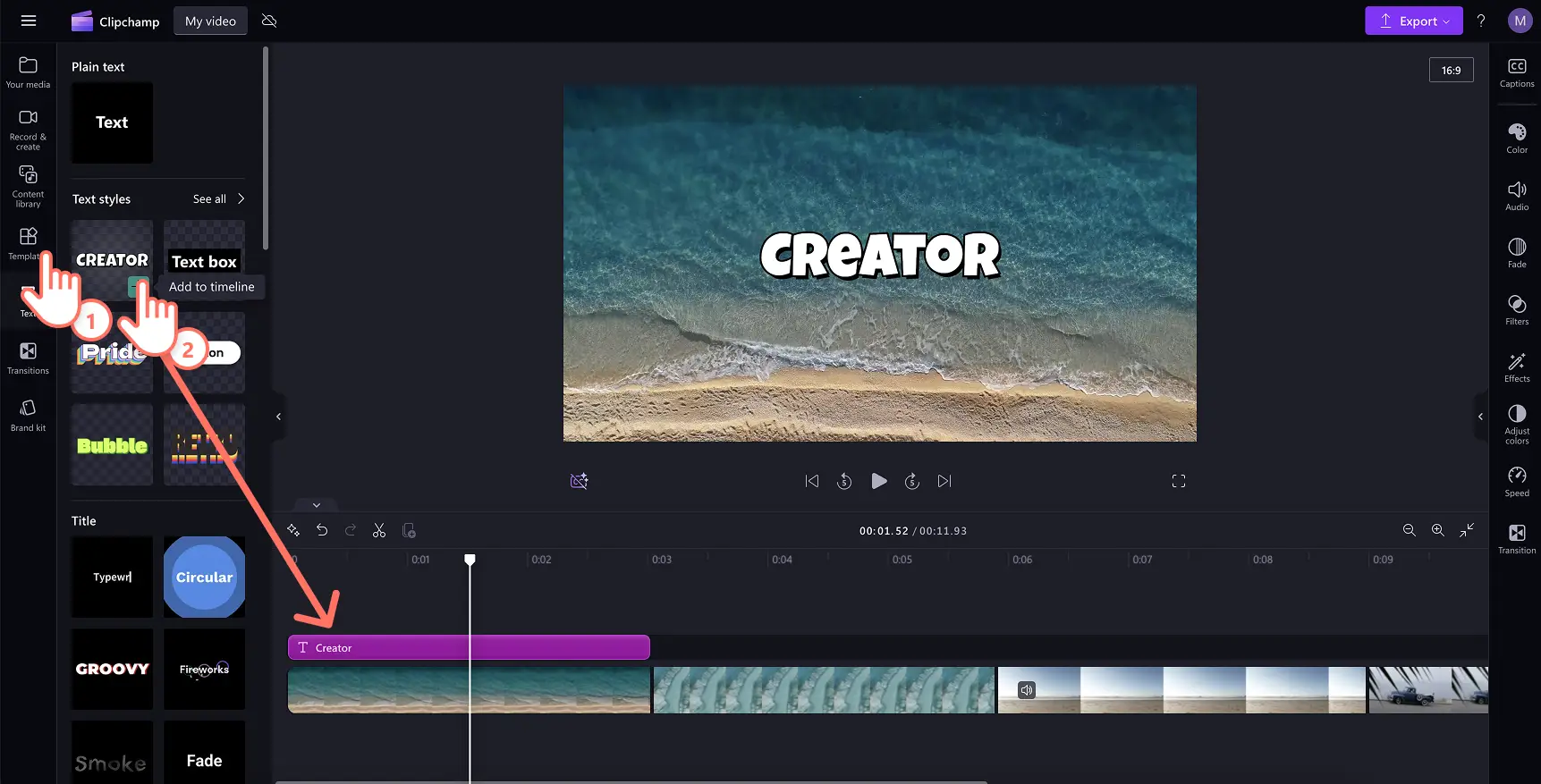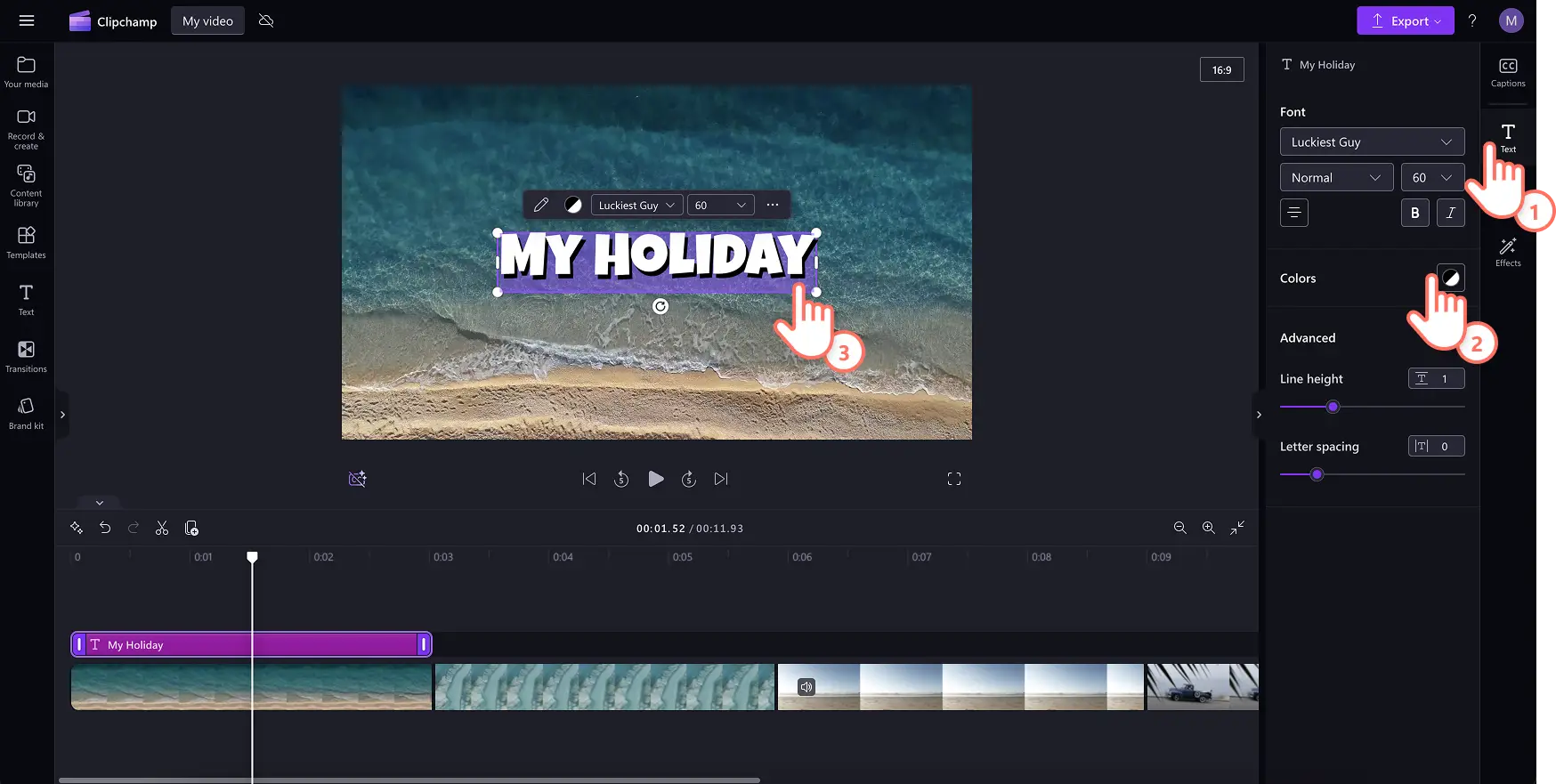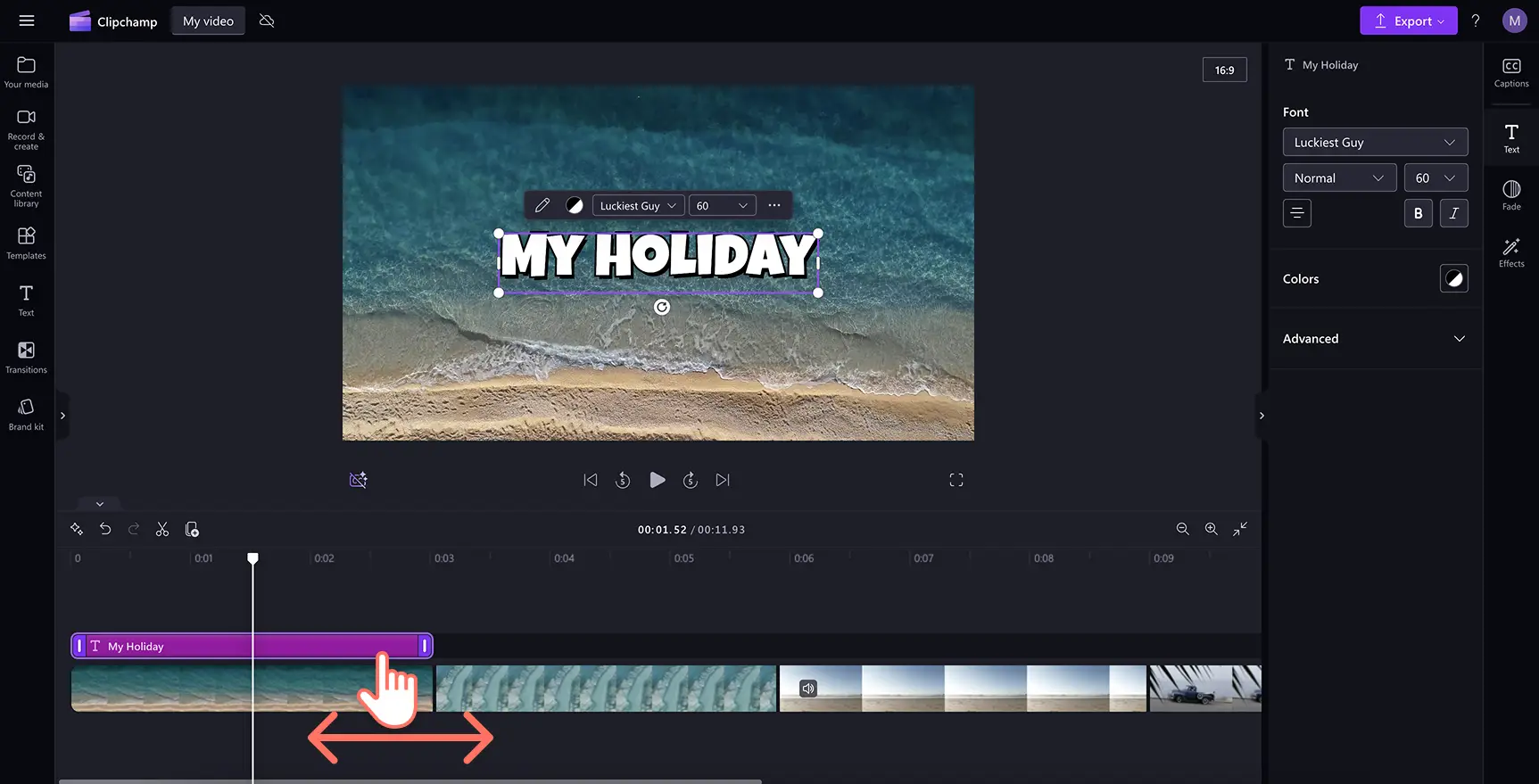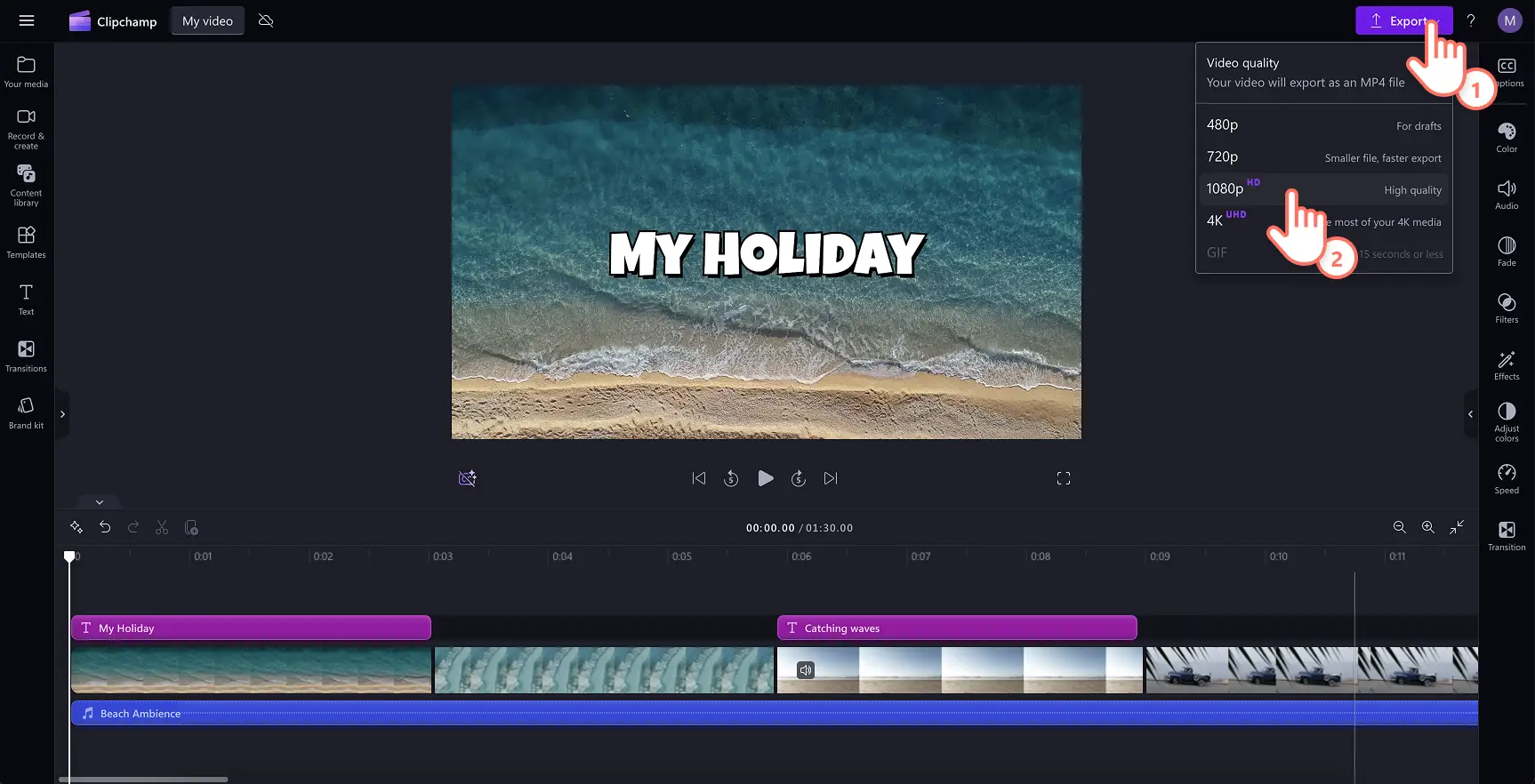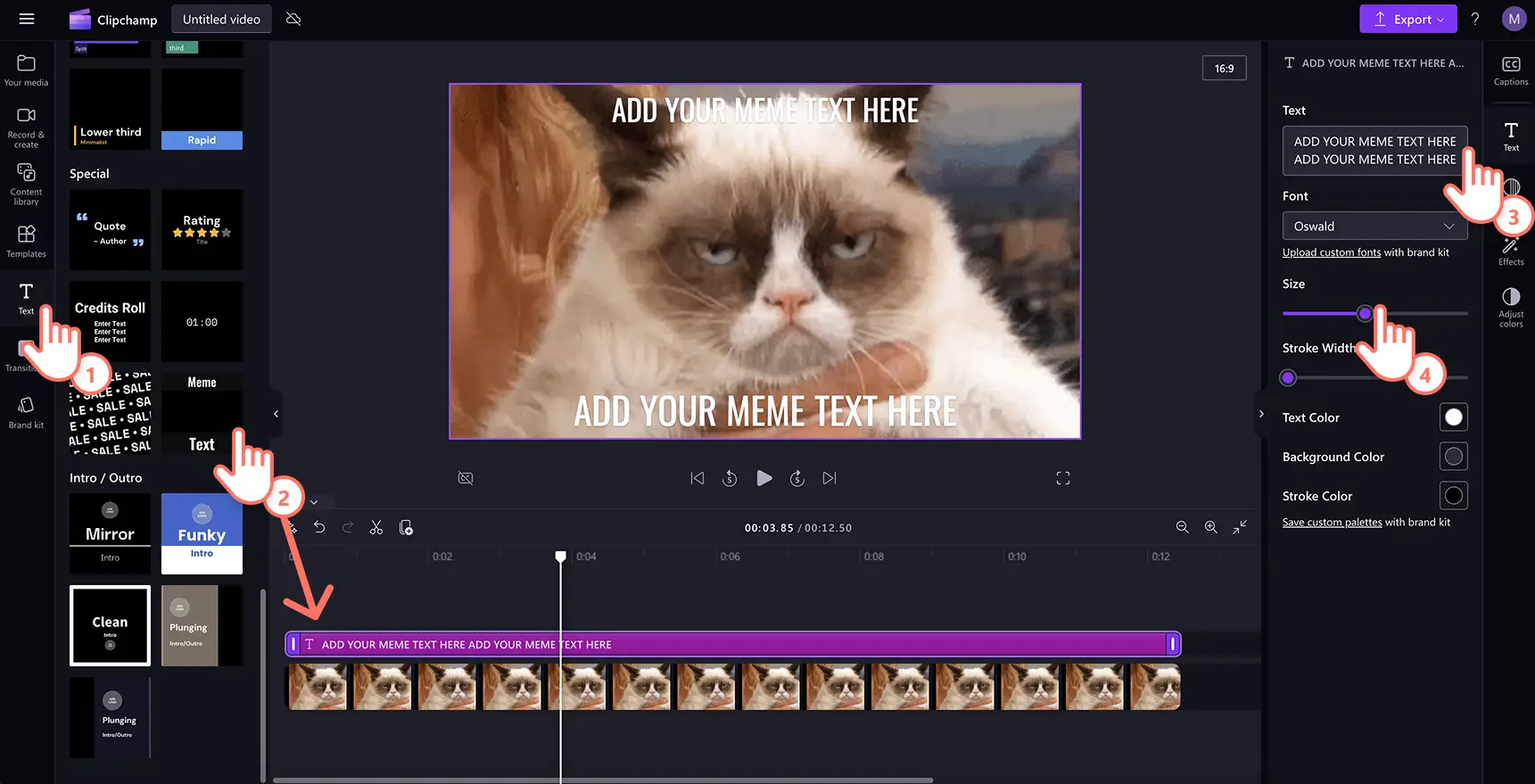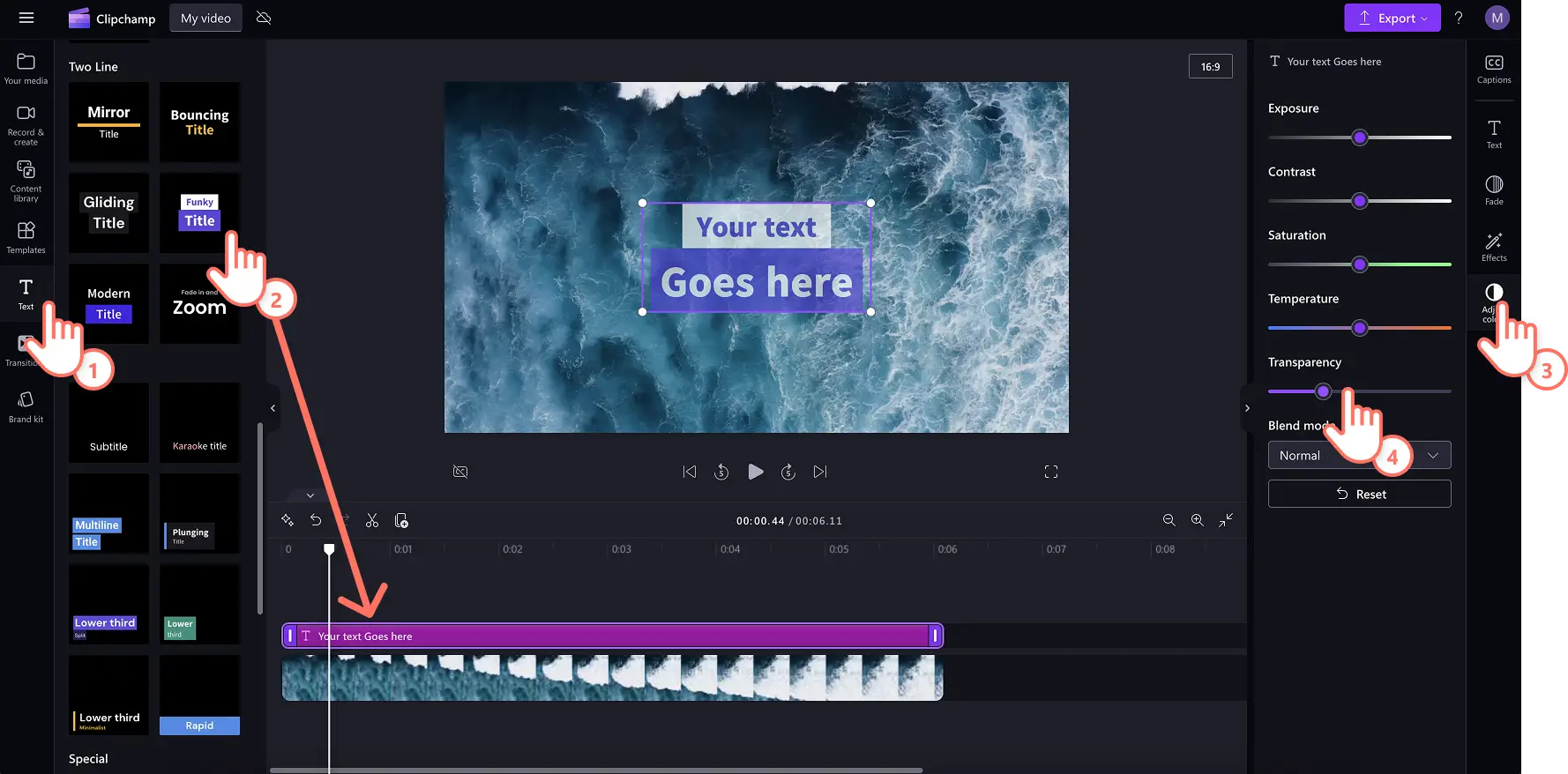Dikkat! Bu makaledeki ekran görüntüleri kişisel hesaplar için Clipchamp'ten alınmıştır. Aynı ilkeler Clipchamp iş ve okul hesapları için de geçerlidir.
Bu sayfada
Videoya metin eklemek, video hikaye anlatımınızı baştan aşağı değiştirebilir. Şık kullanarak videonuzun iletisini kolayca iletin sahnelerinizi, eğitim videolarınızı veya sosyal medya vlog'larınızı tamamlayan metin yer paylaşımları .
Doğru metin katmanlarını seçmek, izleyicilerinizin ilgisini canlı tutabilir ve sessiz izlenebilecek erişilebilir içerikler oluşturmanıza yardımcı olabilir. Metin animasyonları, 'a kişilik eklemenize de yardımcı olabilir Makaralar ve vlog'lar veya göz alıcı oluşturma sosyal medyada promosyon videoları .
Clipchamp video editörünü kullanarak GIF'lere ve videolara başlıklardan meme metinlerine kadar metin katmanları eklemeyi keşfedin ve bunları birkaç tıklamayla marka renkleri, yazı tipleri ve boyutlarıyla nasıl kişiselleştireceğinizi öğrenin.
Çevrimiçi video üzerine metin ekleme
1. AdımVideoları içeri aktarın veya stok görüntülerden seçim yapın
Videoları, fotoğrafları ve GIF'leri içeri aktarmak için araç çubuğundaki medya sekmesindeki içeri aktar düğmesine tıklayarak bilgisayar dosyalarına göz atın veya bir OneDrive hesabı bağlayın.
Ayrıca video klipler, fotoğraflar, video arka planları ve GIF’ler gibi stok medyaları ücretsiz olarak kullanabilirsiniz. Araç çubuğundaki içerik kitaplığı sekmesine tıkladıktan sonra görseller açılan liste okuna, ardından da videolara, fotoğraflara veya arka planlara tıklayın. Arama çubuğunu kullanarak farklı stok kategorileri arasında da arama yapabilirsiniz.
Düzenlemeye başlamak için medyanızı zaman çizelgesine sürükleyip bırakın.
2. AdımVideoya metin katmanı ekleyin
Araç çubuğundaki metin sekmesine tıklayarak videoya metin ekleyin.Metin sekmesinde mevcut metin stillerine, başlıklara, iki satırlı animasyonlu metinlere ve resim yazısı katmanlarına göz atın. Metin animasyonunun görünümünü ve hissini önizleyip çalışırken görmek için bir metin seçeneğinin üzerine gelin. Daktilo, retro, resim yazısı vurgusu ve zıplayan metin popüler metinler seçeneklerinden bazılarıdır.
Başlığı kullanmak için zaman çizelgesine ekle düğmesine tıklayın.Ayrıca istediğiniz başlığı zaman çizelgesine sürükleyip bırakarak da bir başlık ekleyebilirsiniz.
Video ihtiyaçlarınıza neyin uygun olduğunu görmek için birden fazla metin stilini deneyin. Değiştirmek için başka bir metin stilini zaman çizelgesine sürükleyip bırakın. Bunu dilediğiniz kadar tekrarlayabilirsiniz.
3. AdımMetin katmanınızı özelleştirin
Düzenleme seçenekleri seçtiğiniz başlığa bağlı olarak değişir. Metin katmanındaki yazıyı değiştirmek için önizlemenin içindeki metin menüsünde bulunan kalem simgesine tıklayın. Ardından özellik panelinden metin sekmesine tıklayın. Buradan yazı tipinizi, stilinizi, boyutunuzu ve renginizi güncelleyebilirsiniz. Satır yüksekliği, boşluk veya gölge ekleme gibi gelişmiş metin düzenleme seçeneklerini de deneyebilirsiniz.
4. Adım Metin katmanınızın uzunluğunu düzenleme
Zaman çizelgesinde metin tutamaçlarını sağa ve sola çekerek metnin uzunluğunu artırın.Metin, sola doğru çektiğinizde kısalırken sağa doğru çektiğinizde uzar.
5. AdımVideonuzun önizlemesini görüntüleyin ve kaydedin
Oynat düğmesine tıklayarak kaydetmeden önce videoların önizlemesini yaptığınızdan emin olun.Kaydetmeye hazır olduğunuzda dışarı aktar düğmesine tıklayın ve bir video çözünürlüğünü seçin.
Daha fazla yardım için videonuza başlık ve metin ekleme bölümüne göz atın veya bu faydalı YouTube videosunu izleyin.
GIF'lere ve mem videolarına metin ekleme
İşte birkaç tıklamayla bir mem videosu oluşturmak veya bir GIF yapmak için viral meme video metni kopyalamanın yolu.
Araç çubuğundaki metin sekmesine tıklayın.
Resim yazısı kategorisi altında mem metni seçeneğini seçin.
Metninizi özellik panelindeki metin sekmesinin içinde düzenleyin.
Özellik panelinde yazı tipi boyutunu özelleştirin ve arka plan veya vuruş renkleri ekleyin.
Acilen bir mem şaheseri yaratmanız mı lazım?Bunun yerine ücretsiz bir mem video şablonu ile başlayın.
Videolara şeffaf metin ekleme
Bir bu basit adımları kullanarak saydam metin kullanarak video çekimlerinizi engellemeden rüya gibi video estetiği veya ileti iletin.
Saydamlık kaydırıcısını ve karıştırma modu seçeneklerini açmak için özellik panelindeki renkleri ayarla sekmesine tıklayın.
Şeffaflık kaydırıcısını kullanarak başlığı şeffaf görünecek şekilde düzenleyin.
Efekti artırmak için saydamlık kaydırıcısını sağa sürükleyin.
Clipchamp video düzenleyicisinde popüler metin yer paylaşımları
Kredi rulo metni
Videolara sinematik bir son vermek için kaydırma metin katmanını kullanın.Kısa filmler için ideal, video pod yayınları, haraç videoları ve belgeseller olan bu metin katmanı, geleneksel film kredilerini taklit eder.Başlamak için araç çubuğundaki metin sekmesinde kredi rulosu başlığını bulun.
Yıldız derecelendirmesi başlığı katmanı
Referans videoları, ürün incelemeleri veya tanıtım videoları.Metin sekmesindeki derecelendirme başlığını kullanarak videoya bir başlangıç derecelendirme katmanı ekleyin.Araç çubuğundaki metin sekmesindeki başlangıç derecelendirmesi metin stiliyle derecelendirme içinde gösterilen başlangıç sayısını kolayca özelleştirin (bir ila beş yıldız arasında seçim yapın).
Vintage metin stili
60'lardan ve 70'lerden ilham alan bu nostaljik katmanla videolara retro bir görünüm ve his katın.Vintage metin stili için güzel çalışır vlog'lar ve düğün özet videoları ve hatta DIY videoları ile hazır olun.Araç çubuğundaki metin sekmesinde vintage metin stilini kullanın.
Neon metin stili
Yükseltme bu popüler metin katmanını kullanarak sosyal medyada oyun kanalı veya satış etkinliği.İndirim ayrıntıları veya satış etkinliği adıyla satış metnini özelleştirin, ardından marka renkleri ve yazı tipleri ile kişiselleştirin.Araç çubuğundaki metin sekmesinden neon metin stilini seçin.
Resim yazısı vurgu başlığı
Bu net metin biçimi, seslendirmeli bir video sunumuna veya altyazılı YouTube videolarına eklemek için mükemmel. Erişilebilirlik için yüksek kontrastlı metin arka planları ekleyin veya video akışını iyileştirmek için konuşmacılar için farklı renkler seçin. Birden fazla dilde altyazı oluşturmanız gerekiyorsa, Clipchamp altyazı oluşturucuyu deneyin. Araç çubuğundaki metin sekmesinde bu açıklamalı altyazı vurgusu metin stilini bulun.
Günlük videoları ilgi çekici içeriklere dönüştürmek için metin ekleyin. Enhance your videos by exploring the Sosyal medya videoları için en iyi yazı tiplerini ve göz alıcı çerçeveleri ve kenarlıkları keşfederek videolarınızı iyileştirin.
Hemen videolarınızı Clipchamp ile ücretsiz olarak düzenlemeye başlayın veya Clipchamp Windows uygulamasınıindirin.